1.6. Halten
Springe zu:
No content available.
Herzlich Willkommen!
Dieses Handbuch hilft Ihnen, Ihr neues IP-Telefon in Verbindung mit der Telefonanlage optimal zu nutzen. Bitte verwenden Sie dieses Handbuch bei der Inbetriebnahme des Telefons. Einzelne Funktionen weichen von den in der originalen Herstellerdokumentation beschriebenen Funktionen ab.
Im Folgenden werden die Modelle Panasonic KX-HDV130, KX-HDV230, KX-HDV330, KX-HDV340 beschrieben.
Wir wünschen Ihnen viel Freude bei der Nutzung!
Änderungen bleiben vorbehalten
Version 2 / 08.2019 (DE)
| Art | Icon | Beschreibung |
| Hinweis |  | Wichtige Informationen und Hinweise, die Sie unbedingt beachten müssen. |
| Tipp |  | Nützliche Tipps, die Ihnen zusätzliche Informationen bieten. |
| Handlungsschritt | - | Wird mit einem Spiegelstrich markiert |
| Ergebnis einer Handlung | ⇒ | Wird mit einem Pfeil markiert |
| Aufzählung/-listung | | Wird mit einem Punkt markiert |
Um dieses IP-Telefon in Verbindung mit Ihrer Telefonanlage zu nutzen, benötigen Sie eine stabile Breitbandverbindung.
Sollte Ihnen nur ein einzelner Netzwerkstecker zur Verfügung stehen (z. B. im Home Office), Sie aber gleichzeitig mit dem Laptop im Internet surfen und mit dem Panasonic telefonieren wollen, so können Sie das Netzwerkkabel (RJ45) an Ihr Panasonic Telefon anschließen und dank des integrierten Switches im Telefon auch gleichzeitig Ihren Laptop direkt am Telefon anschließen.
No content available.
Sämtliche Telefone, die Ihnen zugesandt werden, sind bereits vorkonfiguriert und an die Telefonanlage angeschlossen.
Die Basisfunktionalität des „Hot Desking“ ermöglicht das Abmelden existierender und das Anmelden neuer Nutzer auf Ihrem Panasonic Endgerät. Die ist hilfreich, wenn Mitarbeiter oft Ihren Arbeitsplatz wechseln ohne Ihre Endgeräte
mitzunehmen. Ihre Konfiguration wird automatisch nach dem erfolgreichen Anmelden auf dem neuen Telefon übertragen.
Schritt 1: Abmeldung der momentanen Nebenstelle
Drücken Sie die Soft-Taste „Menü“  Wählen Sie "Anwendungen" aus
Wählen Sie "Anwendungen" aus  Wählen Sie "Telefoneinstellung" aus
Wählen Sie "Telefoneinstellung" aus  Wählen Sie "Nebenstelle abmelden" aus
Wählen Sie "Nebenstelle abmelden" aus
Die Nebenstelle wurde erfolgreich abgemeldet.
Schritt 2: Anmeldung der neuen Nebenstelle
Drücken Sie die Soft-Taste „Menü“  Wählen Sie "Anmeldung" aus
Wählen Sie "Anmeldung" aus  Wählen Sie "Telefoneinstellung" aus
Wählen Sie "Telefoneinstellung" aus  Wählen Sie "Nebenstelle anmelden" aus
Wählen Sie "Nebenstelle anmelden" aus  Eingabe der Nebenstellennummer
Eingabe der Nebenstellennummer  Bestätigung mit der Soft-Taste "Enter"
Bestätigung mit der Soft-Taste "Enter"  Eingabe des VoiceMailPin
Eingabe des VoiceMailPin  Bestätigung mit der Soft-Taste "Enter"
Bestätigung mit der Soft-Taste "Enter"  Die neue Nebenstelle wird nun angemeldet. Dies kann ggf. einige Zeit in Anspruch nehmen.
Die neue Nebenstelle wird nun angemeldet. Dies kann ggf. einige Zeit in Anspruch nehmen.
No content available.
No content available.
Im Folgenden sehen Sie eine Übersicht von allen Tasten der einzelnen Modelle.
Panasonic KX-HDV130
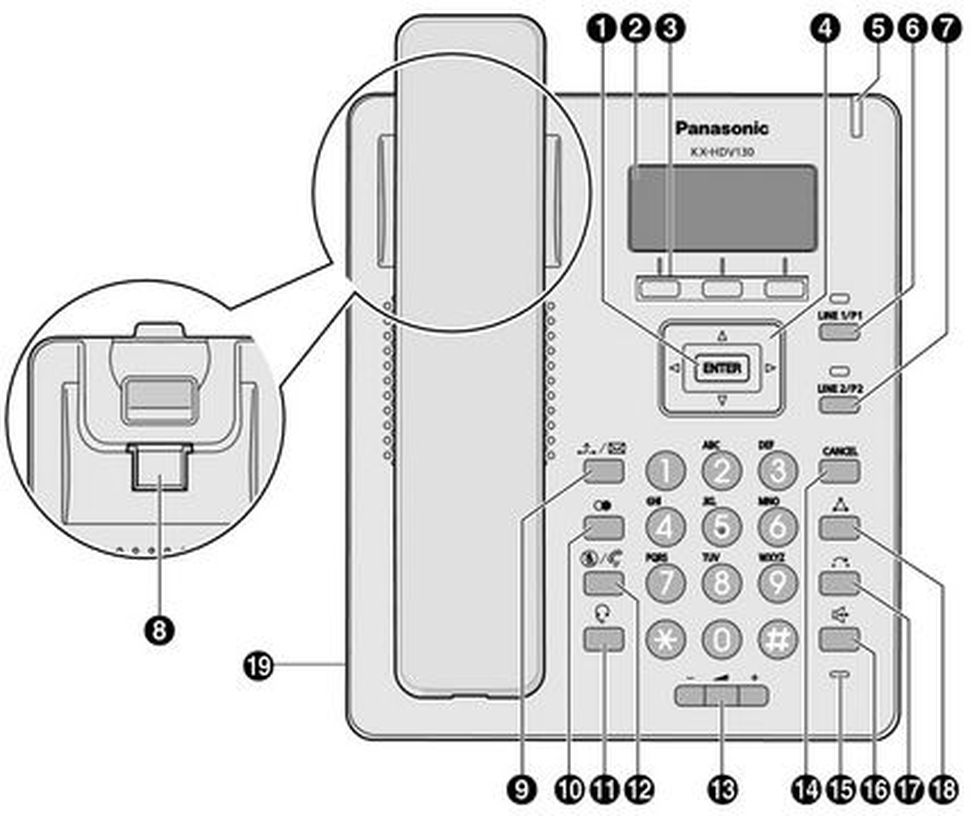
| Pos. | Beschreibung |
| 1 | Zum Bestätigen des ausgewählten Eintrags. |
| 2 | LCD display |
| 3 | Softtasten Zur Auswahl der Funktionen in der untersten Zeile des Displays. |
| 4 | Navigationstasten Zum Einstellen der Lautstärke bzw. zum Auswählen gewünschter Einträge. |
| 5 | Anzeige für Klingeln/Nachricht/Verpasster Anruf |
| 6 | |
| 7 | |
| 8 | Hörergabel |
| 9 | |
| 10 | |
| 11 | |
| 12 | |
| 13 | |
| 14 | |
| 15 | Microfon |
| 16 | |
| 17 | |
| 18 | |
| 19 | Headset-Anschluss |
Panasonic KX-HDV230
„DSS“ steht für Direct Station Selection (Nebenstellenzieltaste).
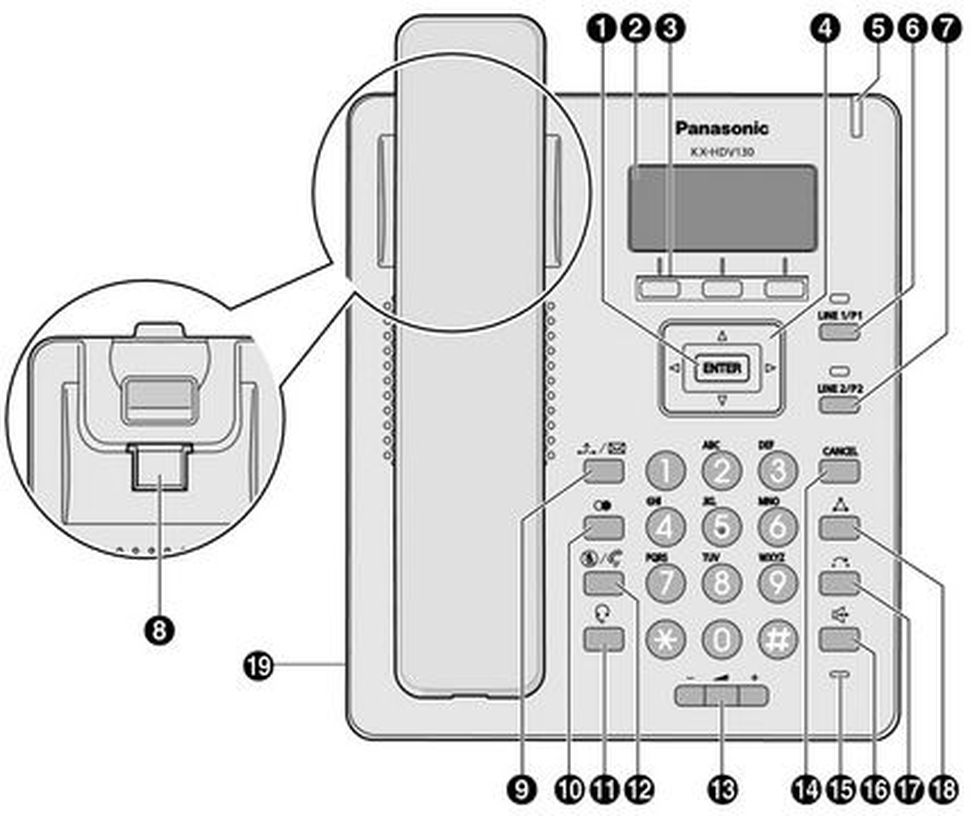
| Pos. | Beschreibung |
| 1 | Zum Bestätigen des ausgewählten Eintrags. |
| 2 | Haupt-LCD Display |
| 3 | Softtasten Zur Auswahl der Funktionen in der untersten Zeile des Displays. |
| 4 | Navigationstaste Zum Einstellen der Lautstärke bzw. zum Auswählen gewünschter Einträge. |
| 5 | CANCEL |
| 6 | Anzeige für Klingeln/Nachricht/Verpasster Anruf |
| 7 | Programmtasten |
| 8 | Handset hook |
| 9 | Hörergabel |
| 10 | |
| 11 | |
| 12 | |
| 13 | |
| 14 | |
| 15 | |
| 16 | Microfon |
| 17 | |
| 18 | |
| 19 | |
| 20 | Seitentaste |
| 21 | Selbstbeschriftendes LCD |
| 22 | DSS* -Tasten |
| 23 | DSS*-Seitentaste |
Panasonic KX-HDV330/KX-HDV340
"DSS" stands for "Direct Station Selection".
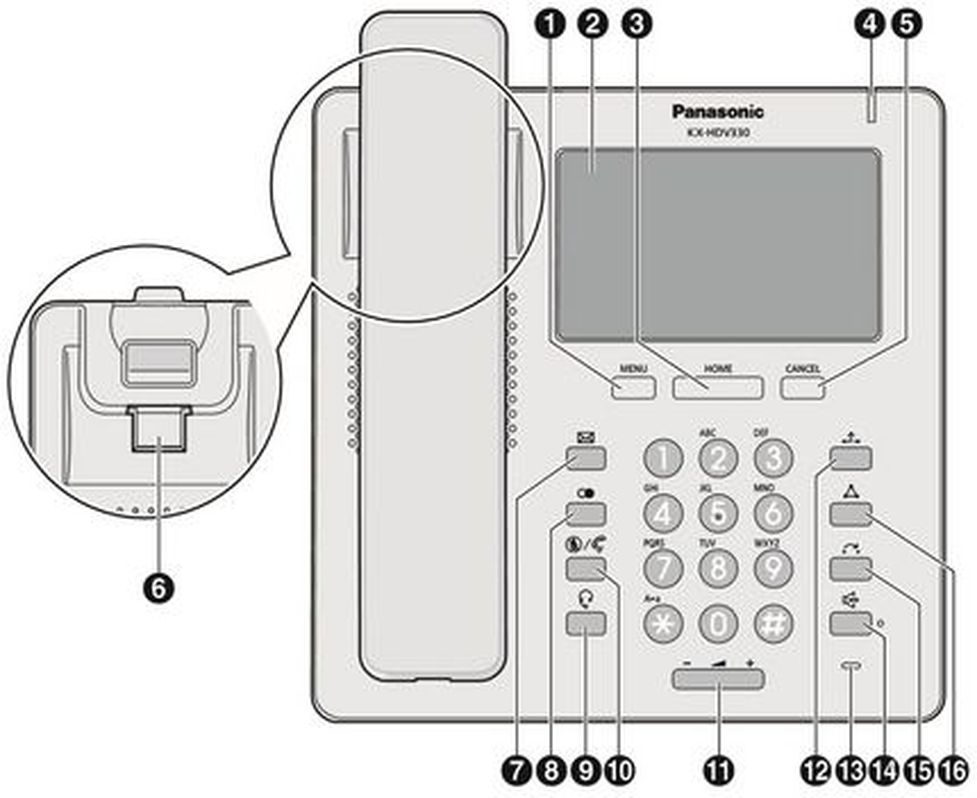
| Pos. | Beschreibung |
| 1 | MENU |
| 2 | Touch-Display |
| 3 | |
| 4 | Anzeige für Klingeln/Nachricht/Verpasster Anruf |
| 5 | |
| 6 | Hörergabel |
| 7 | |
| 8 | |
| 9 | |
| 10 | |
| 11 | |
| 12 | |
| 13 | Microfon |
| 14 | |
| 15 | |
| 16 | |
| 17 | Selbstbeschriftendes LCD |
| 18 | DSS*-Taste |
| 19 | DSS*-Seitentaste |
Bitte beachten Sie, dass die Beschriftung der Tasten der Telefone sich je nach Land unterscheidet. Nachfolgend stellen wir zwei mögliche Varianten gegenüber.
Zwei mögliche Varianten der KX-HDV-Serie


Sie haben verschiedene Möglichkeiten einen Anruf zu tätigen
Mit dem Hörer
- Nehmen Sie den Hörer ab, geben Sie die Nummer ein und bestätigen Sie die Rufnummer mit [ENTER].
- oder geben Sie die gewünschte Rufnummer ein und heben Sie den Hörer ab.
Mit dem Lautsprecher / Mikrofon
- Geben Sie die Rufnummer ein und drücken Sie auf die Taste
 .
.
Nummer von Anrufliste anrufen
- Drücken Sie bitte die Soft-Taste
 und wählen [Anrufliste] und bestätigen mit [ENTER].
und wählen [Anrufliste] und bestätigen mit [ENTER]. - Die Rufnummern der letzten verpassten, angenommenen oder gewählten Rufnummern werden Ihnen angezeigt. Wählen Sie die entsprechende Rufnummer mit
 .
. - Wählen Sie die gewünschte Rufnummer aus und drücken [ENTER], um den Anruf zu tätigen.
Nummer aus Telefonbuch anrufen
- Drücken Sie die Soft-Taste
 , um in das Telefonbuch zu gelangen.
, um in das Telefonbuch zu gelangen. - Wählen sie mit den Pfeiltasten den gewünschten Namen aus. Optional können Sie auch über die Soft-Taste Suchen einen Anfangsbuchstaben (oder weitere Buchstaben) eingeben und mit der Soft-Taste Enter bestätigen, dann gelangen Sie in die Liste der Suchtreffer.
- Wählen Sie den gewünschten Telefonbucheintrag aus und drücken [ENTER], um den Anruf zu tätigen.
Nummer über Funktionstasten wählen
- Drücken Sie die entsprechende Funktionstaste auf Ihrem Telefon, um einen Anruf zu tätigen.
- Mit was für Funktionen Sie Ihre Funktionstasten belegen können finden Sie unter „2.2. Funktionstasten“.
- Wie Sie Funktionstasten für Ihre Nebenstelle konfigurieren finden Sie im Handbuch Serviceportal.
Sie haben verschiedene Möglichkeiten einen Anruf entgegenzunehmen:
Mit dem Hörer
- Nehmen Sie den Hörer ab,
Mit dem Lautsprecher / Mikrofon
- Drücken Sie auf die Taste
 .
.
Verpasse Anrufe werden Ihnen im Display des Telefons angezeigt (Bsp.: „Entg.Anruf: 001“).
Um verpasste Anrufe einzusehen, drücken Sie bitte die Soft-Taste  und wählen [Entgangener Anruf] und bestätigen mit [ENTER]. Es werden Ihnen nun alle verpassten Anrufe angezeigt. Wählen Sie mit
und wählen [Entgangener Anruf] und bestätigen mit [ENTER]. Es werden Ihnen nun alle verpassten Anrufe angezeigt. Wählen Sie mit  die entsprechenden Anrufe aus.
die entsprechenden Anrufe aus.
Wenn Sie die Funktionstasten (Kurzwahl, Besetzt Feld Lampen (BFL), etc.) über das Serviceportal konfiguriert haben und alle Teilnehmer Mitglieder einer Pick-up Gruppe sind, haben Sie die Möglichkeit Anrufe von einer anderen Nebenstelle zu übernehmen.
(Für detaillierte Informationen zur Konfiguration von Besetzt Feld Lampen (BFL) siehe Handbuch Serviceportal)
Ein eingehender Anruf wird durch die rot blinkende LED der jeweiligen Funktionstasten angezeigt (nur bei Besetzt Feld Lampen (BFL)).
- Wenn Sie den Anruf übernehmen wollen, drücken Sie einfach auf die Funktionstaste.
⇒ Sie haben nun das Gespräch übernommen.
Ist die überwachte Nebenstelle (Besetzt Feld Lampe (BFL)) besetzt, leuchtet die LED der jeweiligen Funktionstaste dauerhaft rot.
Gespräch halten
- Drücken Sie während eines aktiven Gesprächs die Taste 
⇒ Das aktive Gespräch ist nun auf „Halten“ gesetzt.
Zurückholen eines gehaltenen Gesprächs
- Drücken Sie erneut die Taste  .
.
⇒ Jetzt ist das Gespräch wieder aktiv.
Sie führen ein aktives Gespräch. Ein zweiter Anruf wird durch den Anklopfton signalisiert. Gleichzeitig blinkt die Signalleuchte grün (siehe rechts).
- Drücken Sie auf die Taste  zur Annahme des Gespräches.
zur Annahme des Gespräches.
- Jetzt können Sie durch direktes Drücken der Taste  zwischen den Gesprächen makeln. Dabei wird das geführte Gespräch im Display des Telefons angezeigt.
zwischen den Gesprächen makeln. Dabei wird das geführte Gespräch im Display des Telefons angezeigt.
Um ein Gespräch zu beenden, legen Sie einfach den Hörer während des aktiven Gesprächs auf.
Sie können mit Ihrem Panasonic Systemtelefon eine Dreierkonferenz führen.
- Rufen Sie Teilnehmer 1 an.
- Drücken Sie die Taste  , sobald Teilnehmer 1 erreicht ist.⇒ Das aktive Gespräch wird nun auf "Halten" gesetzt.
, sobald Teilnehmer 1 erreicht ist.⇒ Das aktive Gespräch wird nun auf "Halten" gesetzt.
- Rufen Sie nun Teilnehmer 2 an und warten, bis Teilnehmer 2 erreicht wird.
- Über die Taste  leiten Sie die Dreierkonferenz final ein. Im Display steht nun Konferenz.
leiten Sie die Dreierkonferenz final ein. Im Display steht nun Konferenz.
Teilnehmer aus einem Konferenzgespräch entlassen / Makeln:
- Drücken Sie während eines Konferenzgesprächs die Taste  during a conference call.
during a conference call.
⇒ Der zweite Teilnehmer wird ins Halten gelegt, mit dem ersten Teilnehmer können Sie aber weiterhin sprechen.
- Um zwischen den beiden Gesprächspartnern hin und her zu wechseln (Makeln), drücken Sie die Taste  key.
key.
- Wenn Sie eines der Gespräche beenden möchten, legen Sie bitte während des aktiven Gesprächs mit dem Gesprächspartner den Hörer auf.
⇒ Die Verbindung zum Teilnehmer wird getrennt.
- Drücken Sie die Taste  .Sie können das Gespräch nun mit dem zweiten Teilnehmer fortsetzen.
.Sie können das Gespräch nun mit dem zweiten Teilnehmer fortsetzen.
- Eine Konferenz mit mehr als 3 Teilnehmern lässt sich einfach über das Serviceportal einrichten: Siehe hierzu Handbuch Serviceportal.
- Unter Makeln versteht man das Umschalten zwischen 2 Gesprächspartnern. Beim Makeln wird einer der Teilnehmer in der Leitung geparkt („halten“) und hört die Wartemusik der Telefonanlage, während man mit dem anderen Teilnehmer spricht.
Um einen Anruf mit Rückfrage weiterzuleiten, gehen Sie wie folgt vor:
- Drücken Sie während eines aktiven Gesprächs die Taste [Transfer/ ].
].
- Rufen Sie den Teilnehmer an, an den Sie das Gespräch vermitteln möchten.
- Geben Sie dazu die Rufnummer des Teilnehmers ein und bestätigen mit [ENTER].
- Warten Sie, bis der andere Teilnehmer antwortet und kündigen Sie das Gespräch an. Dieser Schritt kann ggf. ausgelassen werden.
- Drücken Sie die Soft-Taste  .
.
Sollte der Teilnehmer den Anruf abweisen oder nicht annehmen, drücken Sie doppelt die [CANCEL] Taste, um zu Ihrem Anrufer zurück zu kommen.
Um einen Anruf ohne Rückfrage weiterzuleiten, gehen Sie wie folgt vor:
- Drücken Sie während eines aktiven Gesprächs die Soft-Taste BLIND.
- Rufen Sie den Teilnehmer an, an den Sie das Gespräch vermitteln möchten.
- Geben Sie dazu die Rufnummer des Teilnehmers ein und bestätigen mit [ENTER].
- Legen Sie den Hörer auf.
Call forwarding
Sie haben die Möglichkeit verschiedene Rufumleitungen zu konfigurieren. Hierzu stehen Ihnen Rufumleitungsprofile zur Verfügung.
Im Telefonmenü können Sie nur das Default (Standardprofil) unter den Aunrufprofilen editieren.Die restlichen Rufumleitungsprofile können Sie über Ncontrol oder das Serviceportal editieren. Mehr hierzu erfahren Sie im Handbuch Serviceportal und im Handbuch Ncontrol.
Feste Rufumleitung (Immer / im Telefonmenü Umleitung fix)
Alle eingehenden Anrufe werden immer und sofort auf die hier definierte Rufnummer umgeleitet.
Rufumleitung bei besetzt (Besetzt)
Gehen während eines aktiven Telefonats weitere Anrufe ein, werden diese sofort umgeleitet. Diese Rufumleitung funktioniert nur, wenn die Funktion Anklopfen deaktiviert ist.
Rufumleitung nach Zeit (Keine Antwort)
Sie nehmen den eingehenden Anruf nicht innerhalb einer definierten Zeitspanne (Timeout) entgegen. Der Timeout kann auf 5, 10, 15 oder 20 Sekunden eingestellt werden. Wohin soll der eingehende Anruf nach Ablauf der festgelegten Zeit weitergeleitet werden. Der Anrufer erhält ein Anklopfsignal und wird dann an das definierte Ziel weitergeleitet.
Rufumleitung bei nicht erreichbar (Nicht registriert)
Die Funktion greift nur in folgenden Fällen:
- wenn das Endgerät nicht an der Telefonanlage angemeldet ist. Bspw. bei Unterbrechung der Internet- oder der LAN Verbindung. Alle eingehenden Anrufe werden an ein definiertes Ziel weitergeleitet.
und
- bei einer direkten Nebenstelle, d.h., ist eine „Rufumleitung …bei nicht erreichbar“ für eine direkte Nebenstelle (bspw. Nebenstelle 123 - Max Mustermann) hinterlegt und ein Anrufer ruft direkt auf der Nebenstellen-Durchwahl an, funktioniert die Weiterleitung. Ist die Nebenstelle Mitglied einer Warteschlange oder einer Gruppe und die Warteschlange oder Gruppe bekommt einen Anruf, dann greift die Rufumleitung der einzelnen Nebenstelle nicht mehr.
When disconnecting
Wird die Verbindung zwischen dem Endgerät und der Telefonanlage getrennt, kann es bis zu 60 Sekunden dauern, bis die für diesen Fall hinterlegte Rufumleitung greift. Sobald das Endgerät mit der Telefonanlage wieder verbunden wird, kann es ebenfalls bis zu 60 Sekunden dauern, bis es registriert ist.
Call forwarding codes
Rufumleitungen können Sie auch über Funktionscodes aktivieren:
| *10 | Aktivierung des Rufumleitungsprofils |
| *11 + Ziel | Feste Rufumleitung auf die Rufnummer |
| **11 | Feste Rufumleitung aufheben |
| *12 + Ziel | Rufmleitung nach Zeit auf die Rufnummer |
| **12 | Rufumleitung nach Zeit aufheben |
| *13 + Ziel | Rufumleitung bei besetzt auf die Rufnummer |
| **13 | Rufmleitung bei besetzt aufheben |
| *14 + Ziel | Rufumleitung bei nicht registriert auf die Rufnummer |
| **14 | Rufumleitung bei nicht registriert aufheben |
Die Funktion Rückruf bei besetzt/nicht erreichbar (identisch mit der "Completion of Call to Busy Subscriber (CCBS)- und "Completion of Calls on No Reply" (CCNR)-Funktion im Englischen) beschreibt lediglich, wie ein Rückruf beim Anrufer generiert wird, wenn dieser eine bestimmte Zielperson intern nicht erreicht, bspw. weil die Zielperson derzeit nicht am Platz ist oder ein Besetzt-Signal ausgesendet wird.
Um die Funktion nutzen zu können, muss sie im Serviceportal sowohl in der Nebenstelle des entsprechenden Nutzers als auch unter Administration/Profil aktiviert sein. Nur wenn beide Haken im Feld "Rückruf bei besetzt/nicht erreichbar" gesetzt sind, ist diese Funktion aktiviert.
Aktivieren eines Rückrufs
Sie versuchen jemanden INTERN anzurufen. Der- oder diejenige ist entweder nicht erreichbar (nicht am Platz) oder telefoniert gerade (besetzt).
- Aktivieren Sie bei Rückrufwunsch mit Funktionscode *5 die Funktion Rückruf bei besetzt/nicht erreichbar. Sie erhalten eine akkustische Bestätigung ("Rückruf aktiviert").
- Sobald der Zielteilnehmer wieder frei ist (das heißt, er legt auf oder hat nach Abwesenheit wieder ein neues Telefonat geführt), erhält Ihr Endgerät einen Rückruf. Nehmen Sie das Telefonat entgegen, wird der Zielteilnehmer erneut angewählt.
Löschen von Rückrufwünschen
- Sollte sich in der Zwischenzeit ergeben, dass der Rückrufwunsch nicht mehr erwünscht ist, können Sie alle Rückrufwünsche mit Wählen des Funktionscodes **5 über die Tastatur Ihres Endgerätes jederzeit stornieren. Anschließend erhalten Sie eine akustische Bestätigung („Rückrufwünsche gelöscht“).
No content available.
Die verschiedenen Funktionen der Telefonanlage (z.B. Wartschlangen, Zeitsteuerung, Gruppen usw.) können Sie im Serviceportal konfigurieren. Detaillierte Informationen zu Konfiguration erhalten Sie im Handbuch Serviceportal.
Grundeinstellungen des Panasonic Telefons können Sie auch direkt über die Soft-Taste “Setup”  “Anwendung”. vornehmen. Folgende Funktionen stehen Ihnen nach dem Drücken von „Anwendung“ zur Verfügung:
“Anwendung”. vornehmen. Folgende Funktionen stehen Ihnen nach dem Drücken von „Anwendung“ zur Verfügung:
Anrufeinstellungen
Anklopfen (ein/aus): Legen Sie fest, ob die Funktion Anklopfen aktiviert werden soll.
(Optional, je nach Einstellungen im Serviceportal) Timeout (ein/aus): Legen Sie die Klingeldauer fest.
(Optional, je nach Einstellungen im Serviceportal) Intercom (ein/aus): Die Funktion „Intercom“ ermöglicht über die Anlage das direkte Gegensprechen mit einer verknüpften Nebenstelle, ohne Freizeichen und Klingelton.
Nummernunterdrückung (ein/aus): Hier kann die vollständige Anzeige der Rufnummer beim Angerufenen oder nur die Anzeige der Zentralnummer unterdrückt werden.
Parallelruf (ein/aus): Hier können Sie bestimmen, dass neben Ihrem Telefon bei einem Anruf ein weiteres Telefon bspw. Ihr Mobiltelefon gleichzeitig klingelt. Sie können so den Anruf mit einem der beiden Geräte entgegennehmen.
Rufumleitung: Profile (Anrufprofile)
Hier können Sie Ihre vorkonfigurierten Anrufprofile auswählen.
Einzelheiten zur Konfiguration erfahren Sie hier im Handbuch Ncontrol.
Das Default-Profil können Sie auch am Telefon editieren.
Einzelheiten hierzu erfahren Sie hier.
Telefoneinstellungen
- Automatic redialling
- Suggests number (if necessary, remove function)
- Ring tone
- Define as primary device
- Logoff
Warteschlangen
Dienste können ein- und ausgebucht werden; zur Einrichtung siehe Handbuch Serviceportal
Buchen Sie sich einfach direkt über das Telefon in eine bestehende Warteschlange ein. Wählen Sie einfach die gewünschte Warteschlange mit den Navigationstasten aus und bestätigen mit [ENTER]. Um sich aus der Warteschlange wieder auszubuchen, wählen Sie einfach die gewünschte Warteschlange erneut aus und bestätigen mit [ENTER]. Es wird Ihnen ein „x“ vor der Warteschlange angezeigt, wenn Sie bereits eingebucht sind.
Über das Serviceportal lassen sich freie belegbare Funktionstasten mit folgenden Funktionen belegen:
- Telefonnummer
- Besetzt Feld Lampe (BFL)
- Gegensprechanlage
- Funktionscode
- Dienste
Für detaillierte Informationen siehe Handbuch Serviceportal.
Telefonnummer
Sie können eine beliebige Telefonnummer auf eine Ihrer Funktionstasten hinterlegen. Durch Drücken der belegten Funktionstaste starten Sie dann ein Telefongespräch.
Besetzt Feld Lampe (BFL)
Sie können eine beliebige Nebenstelle auf eine Ihrer Funktionstasten hinterlegen. Durch Drücken der belegten Funktionstaste starten Sie ein Telefongespräch.
Ein eingehender Anruf auf die Nebenstelle wird durch die blinkende LED der jeweiligen Funktionstasten angezeigt. Wenn Sie den Anruf übernehmen wollen, drücken Sie einfach auf die blinkende Funktionstaste. Voraussetzung für die Anrufübernahme ist, dass alle Teilnehmer Mitglieder einer Pick-up Gruppe sind. Sie haben nun das Gespräch übernommen.
Ist die überwachte Nebenstelle (Besetzt Feld Lampe (BFL)) besetzt, leuchtet die LED der jeweiligen Funktionstasten dauerhaft.
Frei als Funktionstasten belegbare Belegfeldtasten
Sie sehen auf dem Telefon (nur KX-UT133 und KX-UT136), dass die Funktionstasten mit 1 beginnen (1 bis 24). Wenn Sie im Serviceportal die Funktionstaste 1 auf dem Telefon konfigurieren möchten, müssen Sie bitte die Ziffer „0“ auswählen. Bei der Funktionstasten 2 bitte die Ziffer „1“, usw.
Bei dem KX-UT133 und KX-UT136 können nur 23 von den 24 Funktionstasten genutzt werden. Die letzte Funktionstaste wird als Leitungstaste freigehalten. Bei Verwendung von 23 Funktionstasten ist nur noch ein Blindtransfer möglich.
Gegensprechanlage (Intercom)
Sie können eine beliebige Nebenstelle auf eine Ihrer Funktionstasten hinterlegen und können dann mit dieser Nebenstelle direkt über die Funktionstaste per Gegensprechanlage kommunizieren. Der andere Teilnehmer muss dazu allerdings Intercom auf seinem Apparat aktiviert haben. Unter Intercom versteht man also eine herkömmliche Gegensprechanlage (ähnlich wie Walkie-Talkie), wo man durch Drücken der belegten Funktionstaste direkt auf den Lautsprecher des Gegensprechpartners verbunden wird.
Funktionscode
Sie können durch Eingabe verschiedener Codes (gemäß Merkblatt „Funktionen über Steuerungscodes (*-Codes)“) auch Funktionen wie Anrufumleitungen auf die Funktionstasten programmieren. Durch Drücken der belegten Funktionstaste aktivieren, bzw. deaktivieren Sie dann die Funktion.
Dienste
Sie können einen beliebigen Dienst der Telefonanlage (Warteschlange, Anrufergruppe, virtueller Konferenzraum, etc.) auf eine Ihrer Funktionstasten hinterlegen. Voraussetzung hierfür ist, dass der Dienst eine Nebenstelle zugewiesen hat. Durch Drücken der belegten Funktionstaste starten Sie dann einen Anruf zu dem Dienst.
Funktionscodes
Mit Hilfe von Steuerungscodes können Funktionen der Telefonanlage auch direkt angesteuert werden. Dabei gelten folgende Codes:
| Code | Beschreibung |
| **## | Neustarten von snom Endgeräten |
| #+n | Nutzung der Amtsleitung n für den Anruf auf die Rufnummer (Das „n“ ersetzt die sonst notwendige „0“ für die Amtsholung) |
| *1 | Beginnen und Beenden einer Sprachaufzeichnung (falls diese Funktion für die Nebenstelle aktiviert ist) |
| *10+Profilnummer | Aktivierung des Rufumleitungsprofils |
| *11+RN | Feste Rufumleitung auf Rufnummer (RN) |
| **11 | Feste Rufumleitung aufheben |
| *12+RN | Umleitung bei nicht erreichbar auf Rufnummer (RN) |
| **12 | Umleitung bei nicht erreichbar aufheben |
| *13+RN | If busy, forward call to telephone number (TN) |
| **13 | Umleitung bei besetzt auf Rufnummer (RN) |
| *14+RN | If not registered, forward to telephone number (TN) |
| **14 | Umleiten bei nicht registriert aufheben |
| *2+Kurzwahl | Direkte Anwahl der Nebenstelle/Rufnummer über Kurzwahl |
| *3 | Übernahme des letzten in der Pickup-Gruppe klingelnden Anrufs |
| *3+NST | Übernahme des an der Nebenstelle (NST) eingehenden Anrufs |
| *490 | Anklopfen einschalten |
| **490 | Anklopfen ausschalten |
| *5 | Rückruf bei besetzt aktivieren |
| **5 | Rückruf bei besetzt deaktivieren |
| *55 | Festlegen des Primärgerätes bei einer Premium-Nebenstelle |
| *72+nnnn1 | Anruf auf Skill Service nnnn |
| *73+nnnn1 | Anruf auf eFax nnnn |
| *74+nnnn1 | Anruf auf Zeitsteuerung nnnn |
| *75+nnnn1 | Anruf auf die Anrufgruppe nnnn |
| *76+nnnn1 | Anruf auf den Sprachdialog nnnn |
| *77+nnnn1 | Anruf auf die Warteschlange nnnn |
| *78+nnnn1 | Anruf auf Konferenzservice nnnn |
| *791 | *791 Voicemailabfrage der eigenen Nebenstelle mit Kennwortabfrage *791158 Voicemailabfrage der Nebenstelle z.B. 158, hier wird das Kennwort für Nst. 158 benötigt. *11*791 Weiterleitung an eigene Voicemailbox *11*791158 Weiterleitung an Voicemailbox der Nebenstelle z.B. 158. |
| *792 | Voicemailabfrage mit Eingabe der Nebenstelle für z.B. Fernabfrage |
| *80 | Intercom einschalten |
| **80 | Intercom ausschalten |
| *80+NST | Intercom zu Nebenstelle (NST) |
| *84+nnnn1 | Mitglied der Warteschlange mit der Service-ID nnnn werden |
| **84+nnnn1 | Mitgliedschaft in der Warteschlange mit der Service-ID nnnn beenden |
| *85 | Echo-Nebenstelle |
| *86 | Rufnummer unterdrücken (CLIR) |
| *860 | Kopfnummer als Rufnummer anzeigen |
| **86 | Rufnummer inkl. Durchwahl anzeigen (CLIP) |
| *87 | Anmelden am Skill-Set |
| **87 | Abmelden vom Skill-Set |
| *9+Projektkennziffer | Festlegen einer Projektkennziffer für den geführten Anruf |
| Steuerungscodes für Konferenzräume während einer aktiven Konferenz: | |
| ** | Hilfe-Menü |
| *2 | Stummschaltung aktivieren/deaktivieren |
| *3 | Redewunsch anzeigen |
| *5 | Stummschaltung aller Teilnehmer (nur Konferenzleiter) |
| *6 | Konferenz sperren (nur Konferenzleiter) |
| 1) nnnn ist die auf vier Stellen mit führenden Nullen (0) aufgefüllte Service-ID eines Dienstes. Bspw. bei einer Anrufgruppe, Sprachdialog, eFax, etc. D.h. ist die Service-ID „1“, muss bei der Eingabe des Steuerungscodes folgendes eingegeben werden: „0001“. |
No content available.
Wenn Sie sich zum ersten Mal in das Sprachmenü des Voicemail-Systems einwählen, sollten Sie direkt Ihren persönlichen Anrufbeantworter einrichten.
Für detaillierte Information siehe Merkblatt Voicemail.
- Durch Drücken der "Voicemail-Taste" Message/ auf dem Panasonic Telefon gelangen Sie in das Sprachmenü des Voicemail-Systems.
auf dem Panasonic Telefon gelangen Sie in das Sprachmenü des Voicemail-Systems.
- Wählen Sie dann zum Einrichten der Mailbox „0 Mailbox Optionen“.
- Wählen Sie nun „1“, um eine Ansage für den Fall aufzunehmen, dass Sie nicht erreichbar sind.
- Sprechen Sie dann Ihre Nachricht und drücken Sie „#“, um die Aufnahme zu beenden.
- Mit „1“ können Sie die Aufnahme akzeptieren, mit „2“ können Sie die Aufnahme noch einmal abspielen und mit „3“ können Sie die Aufnahme wiederholen.
Sie haben die Möglichkeit über das Serviceportal individuelle Voicemail
Ansagen für jede Nebenstelle einzuspielen. Die Formate müssen jedoch
in .mp3 oder .wav Format sein.
- Durch Wahl der "Voicemail"-Taste Message/ .
.
- Durch Wahl der Nebenstelle, welcher Sie im Serviceportal den Abruf der Mailbox zugeordnet haben.
Über das Serviceportal können Sie sich die Voicemail Nachrichten auch
per E-Mail zustellen lassen. Siehe hierzu Handbuch Serviceportal.
No content available.
Um die IP-Adresse des Telefons zu finden, gehen Sie wie folgt vor:
- Drücken Sie Menü - Systemeinst. (Systemeinstellungen) - Status - IP-Settings - IP-Adresse
Wo bekommen Sie Hilfe?
Die Informationen, die Sie im Handbuch zu diesem Produkt gefunden haben, beantworten Ihre Frage nicht?
Wir helfen Ihnen gerne weiter. Bei technischen Problemen eröffnen Sie bitte ein Ticket auf service.deutsche-telefon.de - so können wir Ihnen am schnellsten und effizientesten helfen.
Sollten Sie sofort Hilfe benötigen, rufen Sie uns nach Erstellung des Tickets gerne an und nennen Sie uns die Ticketnummer. Der technische Service ist unter der Hotline-Nummer 0800 5802008 kostenlos für Sie erreichbar.
Sollten Sie allgemeine Fragen zu unseren Produkten haben, z.B. zu Verfügbarkeit, Teststellungen oder Ähnlichem, dann nutzen Sie bitte die unter https://www.deutsche-telefon.de/kontakt.html angegeben Kontaktmöglichkeiten.
 .
. und wählen [Anrufliste] und bestätigen mit [ENTER].
und wählen [Anrufliste] und bestätigen mit [ENTER]. .
. , um in das Telefonbuch zu gelangen.
, um in das Telefonbuch zu gelangen.